怎样去掉锁屏密码 怎样在电脑上取消锁屏和开机密码
更新时间:2024-01-11 13:07:11作者:xtang
在现代社会中手机和电脑已经成为我们生活中不可或缺的工具,为了保护个人隐私和信息安全,我们常常会设置锁屏密码和开机密码。有时候我们可能会觉得这些密码过于繁琐,希望能够去掉它们。怎样去掉锁屏密码和在电脑上取消开机密码呢?在本文中我们将为您提供一些简单实用的方法,帮助您轻松解除这些密码设置,提升使用的便捷性和效率。无论是忘记密码还是不再需要这些限制,相信这些方法都能为您解决困扰,使您的手机和电脑使用更加便利。
方法如下:
1.首先打开电脑左下角“开始”选项,点击“设置”按钮,如图所示;
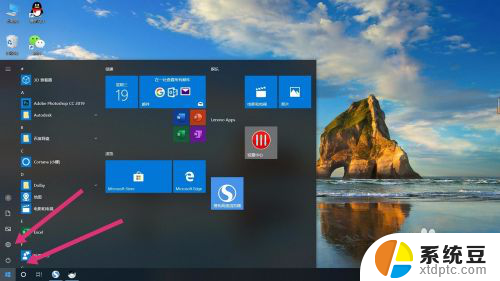
2.点开”设置“后,点击”账户“选项,如图所示;
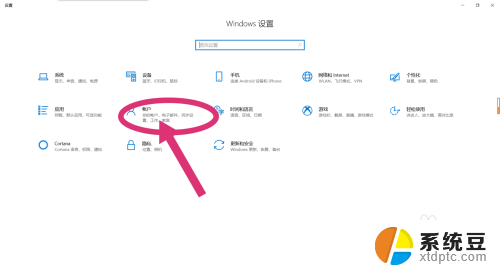
3.点开”账户“选项后,在左侧选择“登录选项”选项,如图所示;
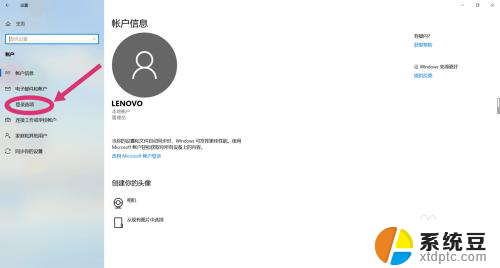
4.点击完“登录选项”后,选择“密码”选项。点击“更改”,如图所示;
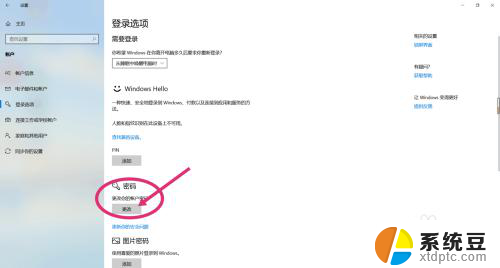
5.更改密码需要先确认你当前的密码,输入完当前密码后。点击“下一步”,如图所示;
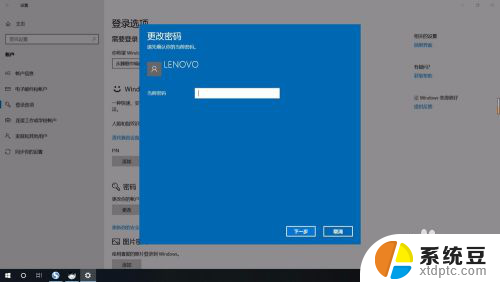
6.进入到下一步后,会让你输入新密码。关键步骤:这时选项内什么都不要填写,直接点击“下一步”,这样就已经取消开机以及锁屏密码,开机时会直接进入桌面。
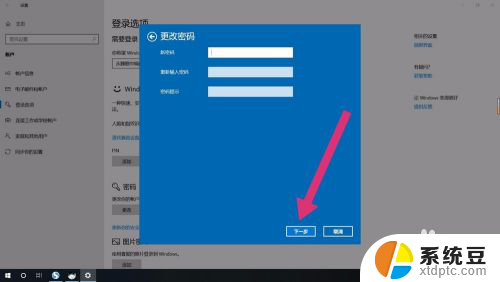
以上就是如何去掉锁屏密码的全部内容,如果你也遇到了相同的情况,快来参照小编的方法来处理吧,希望能对大家有所帮助。
怎样去掉锁屏密码 怎样在电脑上取消锁屏和开机密码相关教程
- 屏幕锁屏怎么关掉 电脑锁屏密码怎么取消
- win电脑如何关闭锁屏密码 电脑锁屏密码取消教程
- 手机怎样解锁屏密码忘了 手机忘记锁屏密码解锁方法
- 电脑锁屏怎样改密码 电脑锁屏密码怎么修改
- 电脑锁屏密码怎么删除 怎样重置电脑开机密码
- 电脑屏幕设置密码怎么弄 笔记本电脑怎样设置锁屏密码
- 怎么设置密码电脑锁屏 电脑锁屏密码设置方法
- 怎么修改屏幕锁屏密码 电脑锁屏密码修改方法
- 电脑密码锁屏怎么设置 电脑锁屏密码设置方法
- 电脑显示器密码忘了怎么解锁 电脑忘记锁屏密码怎么办
- 美版iphone12pro和国版有什么区别 iphone12pro美版和国行的配置差异
- 怎么关闭百度的无痕浏览 取消百度浏览器无痕浏览的方法
- 查询连接的wifi密码 电脑上查看WIFI密码步骤
- qq输入法符号怎么打 QQ拼音输入法如何打出颜文字
- 电脑屏幕如何锁屏快捷键 电脑锁屏的快捷键是什么
- 打印机脱机如何解决 打印机脱机显示怎么办
电脑教程推荐